A Windows Spotlight egy meglehetősen új szolgáltatás, amely kizárólag a Windows 10 rendszert futtató eszközökön érhető el, és amely megváltoztatja a lezárt képernyő élményét azáltal, hogy új képeket rendszeresen megjelenít, és lehetőségeket kínál arra, hogy visszajelzést hagyjon az így ábrázolt egyes képekről.
Ezek a háttérképek hasonlóak, de nem feltétlenül azonosak azokkal a képekkel, amelyeket a Microsoft a Bing keresőmotorjának kezdőlapján jelenít meg.
Ha tetszik ezek a képek, akkor érdemes beállítania őket asztali háttérként a számítógépes rendszeren is, és akkor is, ha nem futtatja a Windows 10 rendszert.
Töltse le az összes Windows Spotlight képet
Számos lehetősége van ezeknek a képeknek a letöltésére, amelyek közül a legtöbb kizárólag a Windows 10 rendszert futtató eszközökre vonatkozik.
A Windows Store Spotbright alkalmazás

A Windows 10 rendszert futtató mobileszközök és PC-k számára elérhető alkalmazás egyetlen művelettel letöltheti az összes Spotlight képet.
Csak annyit kell tennie, hogy felhasználja az összes Windows Spotlight-fotó letöltésére a rendszerére:
- Telepítse a SpotBright alkalmazást a Windows Store oldaláról. Az alkalmazás szabadon futtatható és használható, de alapértelmezés szerint megjeleníti a hirdetést. Ez nem sok kérdés, de megvásárolhatja a Pro verziót 0, 99 USD értéken, hogy eltávolítsa a hirdetést és támogassa a szerzőt.
- Kattintson a "gyors keresés" gombra a rendelkezésre álló képek kereséséhez.
- A SpotBright a beolvasás után megjeleníti a letöltés gombot, amelyre kattintva letöltheti őket a helyi rendszerbe.
- Kattintson a "letöltési hely megnyitása" elemre a letöltött képek megjelenítéséhez a File Explorer programban. Alapértelmezés szerint a C: \ felhasználók \ [felhasználónév] \ Képek \ SpotBright mappában található.
A kézi módszer

Ha nem tudja telepíteni az alkalmazást, vagy nem akarja, akkor is használhat kézi módszert a képek megragadására.
Jó hír az, hogy a Spotlight képeket gyorsítótárban tárolják a Windows 10 rendszert futtató eszközön, ami azt jelenti, hogy hozzáférhet hozzájuk a gyorsítótár helyén, vagy másolhatja át őket egy másik helyre őrzés céljából.
- Nyisson meg egy új File Explorer ablakot, például a Windows-E parancsikonnal, vagy kattintson a tálcán az Intéző ikonra.
- Illessze be a következő útvonalat a címsorba:% localappdata% \ Packages \ Microsoft.Windows.ContentDeliveryManager_cw5n1h2txyewy \ LocalState \ Assets
- Ez megnyitja a kép gyorsítótárát. Észre fogja venni, hogy a választás korlátozott ahhoz képest, amit a SpotBright alkalmazás elérhetővé tesz.
- Ezeknek a képeknek nincs kiterjesztése, ami azt jelenti, hogy mindegyiket át kell nevezni ahhoz, hogy a fájlkiterjesztést hozzáadja a fájlnévhez.
- Válassza ki az összes képet, kattintson a jobb gombbal a kiválasztásra, és válassza a másolatot, hogy minden kép másolatát elkészítse a választott helyre.
- Keresse meg azt a mappát, ahová a képeket menti, kattintson a jobb egérgombbal, miután megnyílt, és válassza a beillesztést a helyi menüből.
- Érintse meg a Windows gombot, írja be a cmd.exe fájlt, és nyomja meg az Enter billentyűt.
- Másolja és illessze be a következő parancsot a promptba (módosítsa a Windows Spotlight képeket elmentett mappa elérési útját: Ren C: \ Felhasználók \ [felhasználónév] \ Letöltések \ teszt \ *. * * .Jpg
- A parancs hozzáadja az .jpg fájlkiterjesztést minden fájlhoz.
- Váltás azután a File Explorer miniatűr nézetére. Észre fogja venni, hogy egyes fájlok nem képesek, vagy háttérképként használhatatlanok. Egyszerűen törölje az összes üres képet, és azokat, amelyek nem alkalmasak háttérképként.

Töltse le az egyes háttérképeket közvetlenül
Mi van, ha nem fut a Windows 10? Még mindig letöltheti a Windows Spotlight képeket a készülékére háttérképként való felhasználásra.
Valaki feltöltötte a Spotlight képek többségét az Imgurba, ahonnan teljes dicsőségükre letölthetők.
Menjen tovább a webhelyre a kiválasztás böngészéséhez. Bármely képet külön letöltheti, ha rákattint a jobb gombbal, és utána kiválasztja a mentési lehetőséget.
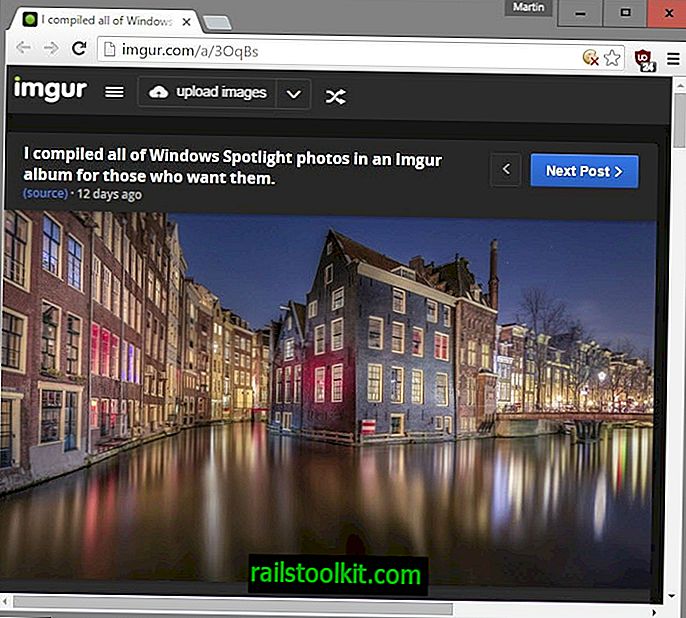
Most Ön : Szereted ezeket a képeket?














